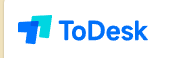
ToDesk 软件介绍
ToDesk 是一款远程桌面软件,旨在帮助用户通过网络远程控制另一台计算机。它不仅能用于个人用途,还可以在企业环境中发挥巨大的作用。ToDesk 的设计使得用户可以在不同地点之间自由地访问和操作计算机,无论是进行技术支持、远程协作,还是处理日常的工作任务,都能显著提高工作效率。
以下是对 ToDesk 软件的全面介绍,从其功能、特点、使用场景、安全性、兼容性、安装和设置流程等多方面进行详细说明。
1. 软件概述
ToDesk 是一款由国内团队开发的远程桌面软件,它的主要目标是为用户提供一种简单、快捷、安全的远程访问工具。用户可以通过 ToDesk 软件控制远程计算机,或者让其他用户控制自己的计算机,通常用于解决技术问题、远程办公、在线学习等场景。
与其他远程桌面软件相比,ToDesk 在使用体验、性能、以及跨平台兼容性等方面都有不小的优势。它支持Windows、MacOS、Linux、Android 和 iOS 等多平台操作系统,使得不同设备之间的互操作性成为可能。
2. ToDesk 的功能特点
2.1 简单易用
ToDesk 的用户界面(UI)简洁直观,操作流程非常简单,即使是技术不太熟悉的用户也能快速上手。安装过程也非常简便,用户只需要下载并运行安装程序,就可以开始使用该软件。连接远程计算机时,只需输入对方的唯一 ID 号码,经过身份验证后,便可顺利连接到目标设备。
2.2 高质量的图像与流畅的操作
ToDesk 在远程桌面连接过程中,提供了高质量的图像和流畅的操作体验。即使是在较低网络带宽的情况下,软件也能够自动调整图像的清晰度和传输速度,以保证操作的流畅性。这对于远程办公和技术支持等应用场景尤其重要。
2.3 跨平台支持
ToDesk 支持多平台操作系统,包括 Windows、MacOS、Linux、Android 和 iOS。无论是通过电脑、平板、手机,用户都能方便地进行远程控制。对于个人用户,能够在多个设备之间自由切换,提供了极大的便利;对于企业用户,尤其是在不同操作系统的混合环境中,ToDesk 的跨平台支持是一个巨大的优势。
2.4 多屏显示与协作
ToDesk 支持多屏显示功能,用户可以在远程控制过程中同时查看多个显示器,增加了操作的灵活性。这对于进行远程会议、协作办公、设计和开发工作等任务非常有用。多屏显示支持不同分辨率和屏幕布局,使得工作环境更加接近真实环境。
2.5 文件传输功能
ToDesk 提供了强大的文件传输功能,用户可以方便地在本地计算机和远程计算机之间传输文件。这一功能对于远程办公、技术支持等场景尤其重要,用户可以轻松地将文件传输给远程计算机,或者从远程计算机下载文件。
2.6 实时聊天与语音通话
在远程控制的同时,ToDesk 还支持实时聊天与语音通话功能。用户可以在连接的过程中与对方进行文字沟通,或通过语音通话直接交流。这对于技术支持、团队协作等场景非常有帮助,能够减少沟通成本,提高工作效率。
2.7 远程唤醒与自动启动
ToDesk 支持远程唤醒和自动启动功能,意味着即使远程计算机处于休眠或关机状态,用户也能够通过网络将其唤醒或启动。这对于需要长时间进行远程监控或处理工作的用户来说,提供了非常大的便利。
2.8 多种权限设置与安全性
ToDesk 提供多种权限设置,用户可以根据需要设置访问权限。例如,用户可以限制对方只能查看桌面,或者限制文件传输功能等。此外,ToDesk 支持加密连接,确保远程操作过程中的数据传输安全。
2.9 无需公网 IP
ToDesk 不需要公网 IP,就可以进行远程连接,避免了许多其他远程桌面软件需要配置网络环境的问题。用户只需要一个稳定的互联网连接,就可以进行高效的远程操作。
3. ToDesk 的应用场景
3.1 个人使用
对于个人用户来说,ToDesk 是一种非常方便的远程桌面工具。无论是在外出旅行还是在家办公,用户都可以轻松地访问和操作办公室的电脑,查看重要文件或处理工作任务。由于其支持跨平台的特性,用户还可以通过手机或平板访问电脑,进一步提升了操作的灵活性。
3.2 远程办公
在疫情期间,远程办公成为了企业的新常态。ToDesk 提供了稳定、高效的远程办公解决方案。员工可以在家中或其他地方访问公司的计算机,进行日常的工作任务。而且,通过多屏显示和文件传输等功能,ToDesk 使得远程办公与办公室办公几乎没有区别,帮助企业保持了业务的连续性。
3.3 技术支持与客户服务
ToDesk 也被广泛应用于技术支持和客户服务领域。技术支持人员可以远程连接客户的计算机,直接帮助客户解决技术问题。实时的聊天和语音通话功能使得沟通更加便捷,问题解决效率大大提高。
3.4 团队协作与在线学习
ToDesk 适用于团队协作和在线学习的场景。团队成员可以通过远程桌面进行协作,快速共享文件、编辑文档、进行讨论等。在线学习过程中,学生和老师之间可以通过远程控制共享屏幕,进行互动和学习指导。
3.5 IT运维
IT 运维人员可以通过 ToDesk 远程管理公司的服务器、网络设备等。即使设备位于偏远地区,运维人员也能及时响应并进行故障排除。这对于企业的技术支持团队非常有用,尤其是在大规模的IT基础设施管理中。
4. ToDesk 的安全性
ToDesk 在安全性方面采取了多种措施,以确保用户数据和计算机的安全。以下是一些主要的安全性特点:
4.1 加密通信
ToDesk 在传输数据时采用了高强度的加密技术,确保数据在网络上传输过程中不被窃取或篡改。这对于远程控制和文件传输的安全性至关重要。
4.2 多因素认证
为了提高安全性,ToDesk 提供了多因素认证功能。用户可以启用二次身份验证,通过手机短信、邮件等方式进一步验证身份。这一功能能够有效防止未经授权的访问,保障用户的数据安全。
4.3 访问权限控制
ToDesk 提供详细的权限控制设置,用户可以限制对方的操作权限,例如只能查看桌面、禁止文件传输等。这些设置可以根据不同的使用场景进行灵活调整,确保只有授权用户才能进行敏感操作。
4.4 日志记录
ToDesk 会自动记录远程连接的操作日志,用户可以查看访问记录和操作细节。这有助于管理员监控和追踪远程操作的情况,以便及时发现潜在的安全问题。
5. ToDesk 的兼容性与安装设置
5.1 兼容性
ToDesk 兼容多种操作系统,包括 Windows、MacOS、Linux、Android 和 iOS。无论是在个人设备还是公司设备上,ToDesk 都能提供稳定的远程访问服务。用户可以根据需要选择合适的版本进行安装和使用。
5.2 安装过程
ToDesk 的安装过程非常简单。用户只需要访问 ToDesk 的官方网站,下载适用于自己操作系统的安装包,并按照提示进行安装。安装过程中不需要复杂的配置,通常只需几分钟即可完成。
5.3 设置过程
安装完成后,用户只需要登录账号,设置好个人信息和访问权限,就可以开始使用 ToDesk 进行远程控制。连接远程计算机时,只需输入对方的 ID 和密码,确认连接请求后,便可进入远程桌面。
6. 总结
ToDesk 是一款功能强大、操作简单、安全可靠的远程桌面软件,适用于个人用户、企业用户、IT 运维人员等多种场景。其跨平台的特性、高质量的图像传输、强大的安全性以及便捷的文件传输功能,使其在竞争激烈的远程桌面软件市场中脱颖而出。随着远程办公和在线协作的需求不断增加,ToDesk 将继续成为越来越多用户的首选远程控制工具。